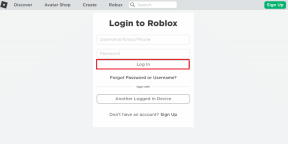Opret indlejrede mapper og placer apps i dem på iOS 7
Miscellanea / / November 29, 2021

Med iOS 7 er der dog en fejl, der giver dig mulighed for at have mapper i mapper, hvilket igen giver dig mulighed for at have utroligt mange apps inden for bare en enkelt mappe og uden at rode med, hvordan du arrangerer din apps.
Det interessante er, at denne fejl har været til stede siden tidlige betaversioner af iOS 7, og Apple har ikke fjernet det endnu, hvilket forhåbentlig betyder, at det heller ikke vil fjerne det i fremtiden.
I hvert fald, lad os lære, hvordan man gør dette.
Oprettelse af indlejrede mapper på iOS 7
Trin 1: Tag en gruppe apps og sæt dem til side for at oprette mindst et par mapper. Du kan vælge enhver form for app og et hvilket som helst antal af dem.

Trin 2: Opret et hvilket som helst antal mapper, du ønsker, og navngiv dem, som du ønsker. Til dette eksempel vil jeg arbejde med to mapper.

Trin 3: Her er den vanskelige del: Tryk og hold på en af mapperne, indtil den bliver grå. I det øjeblik det sker, skal du trykke på Hjem-knappen på din iPhone to gange hurtigt for at få multitasking-menuen frem. Grunden til, at denne del er vanskelig, er, at hvis du tager for lang tid at dobbelttrykke på Hjem-knappen, vil ikonerne gå ind i redigeringstilstand og begynde at vrikke. Det betyder, at du har mindre end et sekund til at gøre dette.
Hvis du gør det rigtigt, vil du se mappen udvidet og nedtonet på din startskærm på multitasking-menuen som vist på skærmen nedenfor.

Trin 4: Hvis det lykkes, er næste trin at få startskærmen frem igen fra multitasking-menuen som vist nedenfor. Tryk derefter på målmappen (mappen, der skal rumme den anden), og den udvides, mens den nedtonede mappe forbliver synlig udenfor.


Trin 5: Tryk nu på Hjem-knappen på din iPhone endnu en gang, og den nedtonede mappe vil på magisk vis blive placeret i den første. Det fantastiske ved dette er, at der næsten ikke er nogen begrænsninger for, hvad du kan gøre med mapperne og apps i dem. Du kan tage apps ud af dem, flytte dem, omarrangere apps inde, som det passer dig og alt det der. Endnu bedre: I modsætning til lignende tricks i fortiden, hvis du genstarter din iPhone, forbliver de indlejrede mapper der.

Den eneste begrænsning for disse mapper er, at du ikke kan placere apps i indlejrede mapper på normal vis. Men det er der heldigvis også en løsning på. Fortsæt med at læse for at finde ud af, hvordan du gør dette.
Bemærk: For at placere flere mapper i eksisterende, skal du blot gentage processen ovenfor.



Placering af apps i indlejrede mapper på iOS 7
Du kan ikke trække enkelte apps til de indlejrede mapper, du lige har oprettet. I stedet bliver du nødt til at behandle disse apps som mapper selv og derefter gentage processen ovenfor.
Det betyder, at du skal gentage alle ovenstående trin for hver app, du vil placere i en indlejret mappe som vist på billederne nedenfor.



Den eneste del, der adskiller sig fra processen ovenfor, er, at du skal huske at åbne den indlejrede mappe, før du klikker på Hjem-knappen for sidste gang.




Det er ikke den hurtigste vej til dette, men det virker, hvilket er det, der betyder noget.
Værsgo. Sig hej til de mest overskuelige hjemmeskærme du nogensinde har haft på din iPhone.